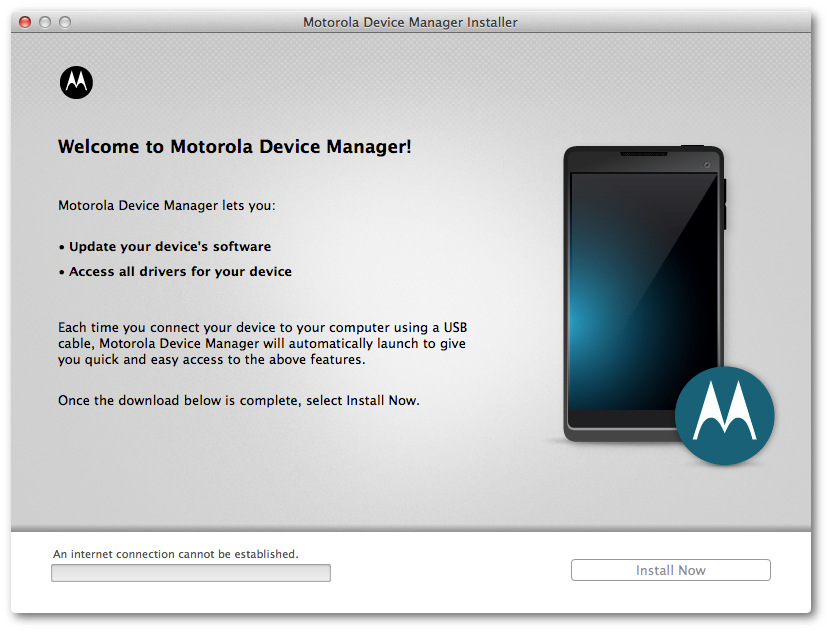Įvairūs neveikiančių „Beat Sabre“ modifikacijų pataisymo būdai

Ar norite išspręsti problemą „Beat Sabre Mods neveikia“? Šiame vadove aptarsime, kaip išspręsti „Beat Sabre Mods“ neveikiančias problemas. Žaidimas padidino populiarumo diagramas. Tačiau žaidimas palaiko daugybę modifikacijų.
Jie ne tik suteikia žaidimui naują dimensiją, bet ir daro jį sudėtingesnį. Tačiau modifikacijos kartais taip pat gali sukelti problemų. Daugelis vartotojų susiduria su problema, kad šios modifikacijos neveikia arba yra sugadintos dėl pataisymo klaidų. Šiandien aptarsime visas galimas šių klaidų priežastis ir parodysime, kaip jas išspręsti Įveikti Sabre Mods nėra darbo problemų.
Įvairūs neveikiančių „Beat Sabre“ modifikacijų pataisymo būdai
Pirmiau minėtos klaidos priežasčių gali būti keletas. Greičiausiai tai gali būti jūsų gynėjas arba „Windows“ ugniasienė, prieštaraujanti šiam žaidimui. Tačiau problema taip pat gali būti susijusi su vienu iš nepalaikomo modo diegimų ar pataisų. Be to, trūkstami arba sugadinti žaidimo failai taip pat gali sukelti problemų. Na, straipsnyje bus aprašyti įvairūs šių problemų sprendimo būdai. Tai savo ruožtu turėtų išspręsti „Beat Sabre Mods“ neveikiančias problemas.

1 būdas: laikinai išjunkite „Windows“ užkardą
Kai kuriais atvejais „Windows“ užkarda gali neleisti programai sąveikauti su tinklu. Tačiau šioje situacijoje galite laikinai išjungti „Windows“ užkardą. Jei nenorite to daryti, taip pat galite įtraukti žaidimą į baltąjį sąrašą. Čia pateikiami abiejų veiksmų veiksmai:
- Iš pradžių meniu Pradėti ieškokite „Windows Defender“ ugniasienės.
- Tada bakstelėkite Leisti programą arba funkciją per „Windows Defender“ užkardą.
- Bakstelėkite mygtuką Keisti nustatymus (įsitikinkite, kad turite administratoriaus teises). Iš sąrašo pasirinkite failą Beat Saber ir bakstelėkite Gerai.
- Tačiau, jei jo nėra, bakstelėkite mygtuką Leisti kitą programą. Dabar tiesiog suraskite Beat Saber failą ir pasirinkite jį.
- Jei vis dar susiduriate su ta pačia problema, taip pat galite laikinai išjungti gynėją. Norėdami tai padaryti, eikite į „Windows Defender“ ugniasienės puslapį ir bakstelėkite Įjungti arba išjungti „Windows Defender“ užkardą.
- Tada privataus arba viešojo tinklo skiltyse pasirinkite „Išjungti Windows Defender ugniasienę“.
- Atlikę aukščiau nurodytus veiksmus patikrinkite, ar galite išspręsti „Beat Sabre Mods“ neveikiančias problemas, ar ne.
2 būdas: iš naujo užklijuokite pleistrą
Kai kuriais atvejais, jei kada nors pritaikėte pataisą ir žaidimas atnaujinamas, pirmasis gali veikti taip, kaip tikėtasi. Taigi, norėdami išspręsti šią problemą, tiesiog perkraukite žaidimą. Čia pateikiami būtini tam pačiam tikslui atlikti veiksmai:
- Išeikite iš žaidimo ir uždarykite visus jo procesus iš užduočių tvarkyklės (Ctrl + Alt + Del).
- Pereikite į žaidimo diegimo katalogą. Tada tiesiog nuvilkite BeatSaber.exe failą į IPA.exe failą.
- Kai tik ji išsprendžia problemą, gerai ir gerai, arba įmeskite BeatSaber.exe failą į IPA.exe.config failą.
- Jei modifikacijos nustoja veikti, eikite į „Beats Mods“ svetainę ir ieškokite BSIPA.
- Bakstelėkite Atsisiųsti ZIP ir atsisiųsdami išpakuokite jo turinį žaidimo diegimo aplanke.
- Po to nuvilkite BeatSaber.exe failą į BSIPA.exe. Patikrinkite, ar tai gali išspręsti „Beat Sabre Mods“ neveikiančias problemas.
3 būdas: patikrinkite failų vientisumą
Kai keli žaidimo failai yra sugadinti arba jų trūksta, žaidime gali kilti keletas problemų. Jis ieškos visų sugadintų arba trūkstamų failų ir atitinkamai imsis reikiamų veiksmų.
- Tiesiog paleiskite „Steam“ savo kompiuteryje ir eikite į skyrių „Biblioteka“.
- Tada dešiniuoju pelės mygtuku bakstelėkite Beat Saber žaidimą ir pasirinkite Ypatybės
- Eikite į skyrių Vietiniai failai ir bakstelėkite Patvirtinti žaidimų failų vientisumą
- Kai patvirtinimas bus baigtas, eikite į „Mod Assistant“ svetainę ir įdiekite arba atsisiųskite naują jos versiją.
- Dabar tiesiog paleiskite žaidimą ir patikrinkite, ar problema išspręsta. Jei jis vis dar yra, eikite į žaidimo diegimo katalogą ir paleiskite „Beat Saber Patch“ failą.
- Patikrinkite, ar tai duoda teigiamų rezultatų. Jei atsakymas yra neigiamas, eikite į „Beats Mods“ svetainę ir atsisiųskite BSIPA.
- Išpakuokite turinį ten, kur yra įdiegtas žaidimas, tada nuvilkite BeatSaber.exe į BSIPA.exe failą. Patikrinkite, ar jis gali išspręsti „Beat Sabre Mods“ neveikiančias problemas.
4 būdas: iš naujo įdiekite modifikacijas
Jei įdiegėte senesnį modifikacijos variantą arba neseniai atnaujinote žaidimą, gali kilti problemų dėl šių modifikacijų. Tokiu atveju geriausia yra pašalinti papildinius ir iš naujo juos įdiegti per „Mod Assitant“. Pažiūrėkime, kaip tai galima padaryti:
- Pirmiausia paleiskite Garai programėlę savo kompiuteryje.
- Eikite į biblioteką ir dešiniuoju pelės mygtuku bakstelėkite žaidimą.
- Eikite į skyrių Vietiniai failai ir bakstelėkite Naršyti vietinius failus. Be to, galite naudoti parinktį Atsarginių žaidimų failų kopijavimas, kad iš anksto sukurtumėte atsarginę kopiją.
- Tada aplanke „Beats Saber“ pašalinkite aplanką „Plugins“. Tada iš užduočių tvarkyklės galite išeiti iš visų su šiuo žaidimu susietų programų ar procesų.
- Tada atsisiųskite arba įdiekite „Mod Assistant“ ir per jį įdiekite pageidaujamus modifikacijas.
- Galiausiai, skiltyje Vietiniai failai pereikite prie žaidimų failų vientisumo patikrinimo ir „Steam“.
- Tada paleiskite žaidimą ir patikrinkite, ar pavyko išspręsti „Beat Saber Mods“ neveikiančias problemas.
5 sprendimas: iš naujo įdiekite žaidimą
Jei nė vienas iš pirmiau minėtų sprendimų nesugebėjo duoti norimų rezultatų, gali tekti iš naujo įdiegti žaidimą. Tam rekomenduojama arba siūloma pirmiausia atkurti kai kuriuos aplankus.
- Taigi tiesiog paleiskite „Steam“, eikite į savo biblioteką ir dešiniuoju pelės mygtuku bakstelėkite žaidimą.
- Tada pasirinkite Ypatybės> Vietiniai failai ir eikite į aplanką CustomLevel. Jo vieta yra:
steamlibrary>steamapps\common\Beat Saber\Beat Saber_Data\
- Dabar tiesiog sukurkite jo kopiją, o kartu ir šiuos keturis failus
Playlists UserData\favoriteSongs.cfg UserData\reviewedSongs.json UserData\votedSongs.json
- Kai padarote šių failų kopijas, pereikite prie „Steam“, dešiniuoju pelės mygtuku bakstelėkite tą žaidimą ir pasirinkite Pašalinti.
- Tada iš naujo paleiskite sistemą ir iš naujo įdiekite žaidimą iš Steam. Tada galite įdiegti „Mod Assistant“ ir naudodami jį pageidaujamus modifikacijas.
Išvada:
Tuo baigiame straipsnį apie tai, kaip išspręsti „Beat Saber Mods“ neveikiančias problemas. Mes pasidalinome penkiais skirtingais būdais, kaip išspręsti šią problemą. Komentaruose praneškite mums, kuris metodas padėjo jums pasiekti norimų rezultatų.
Taip pat skaitykite:
- Kaip atsisiųsti „Heimdall Flash“ įrankį „Galaxy“ įrenginiams